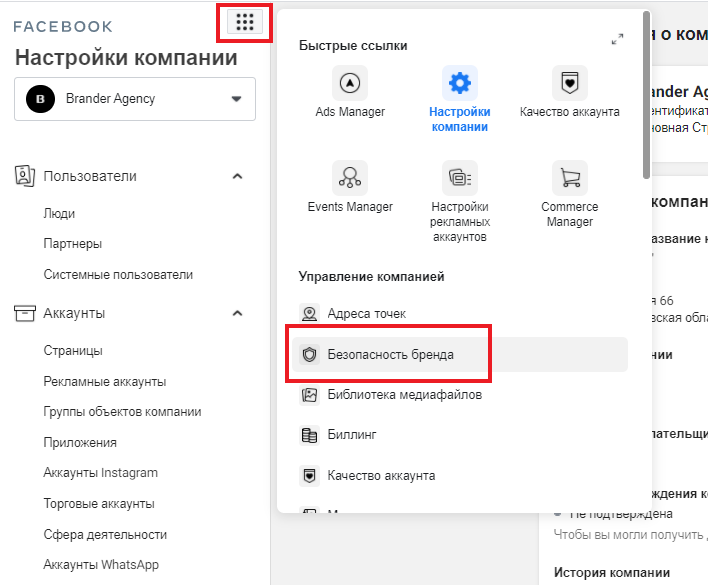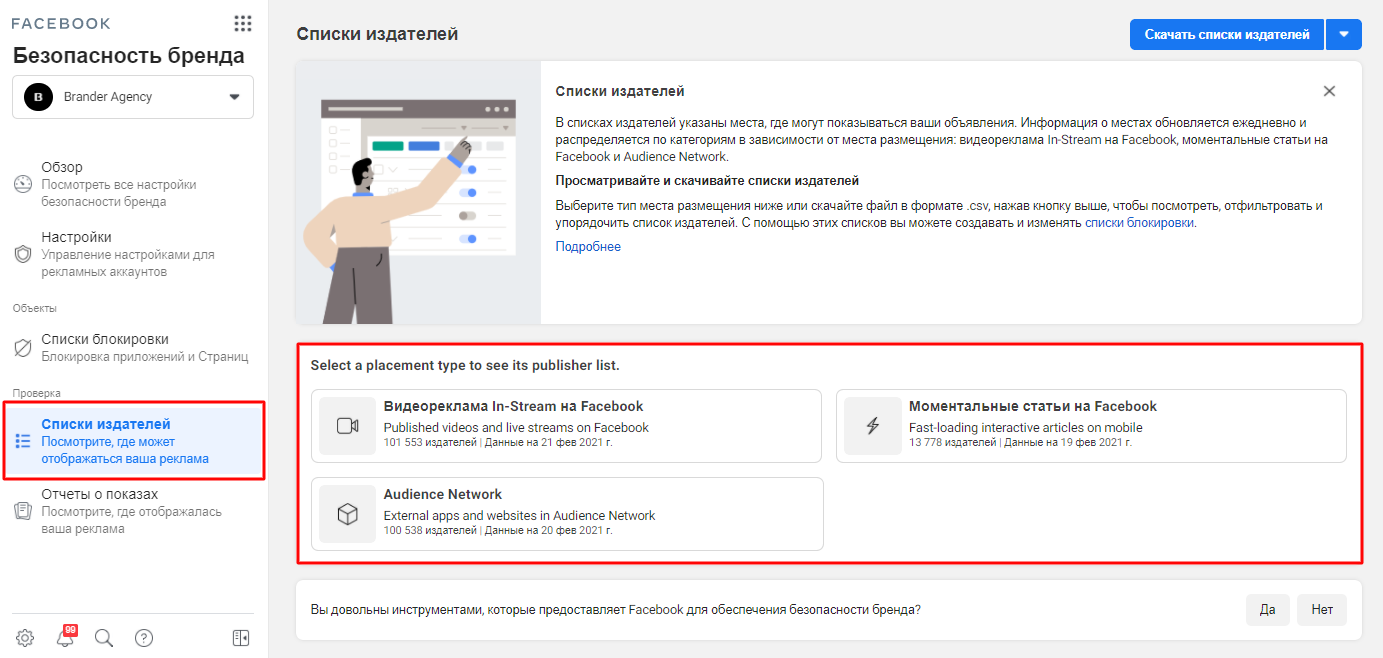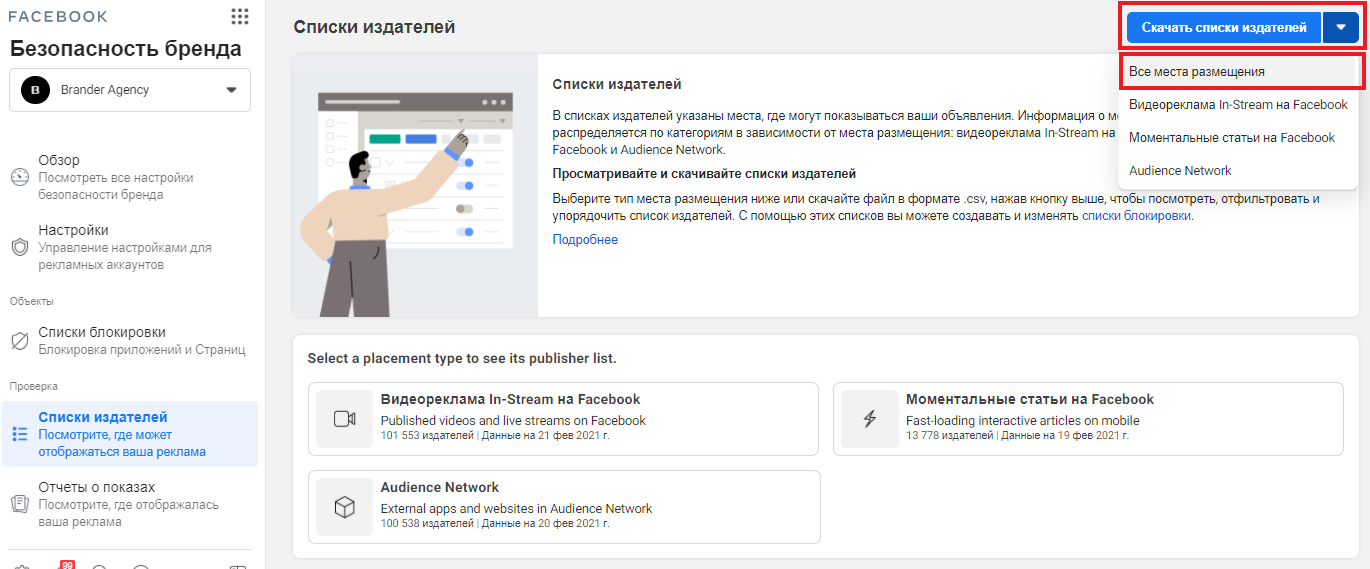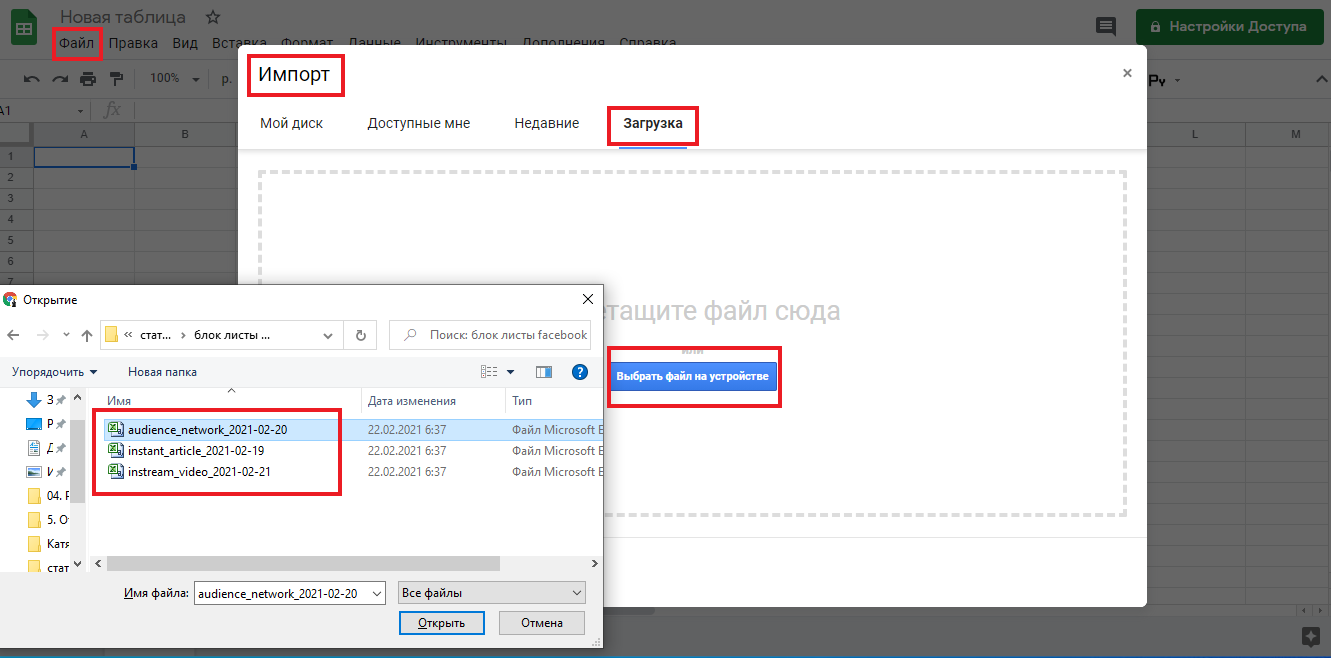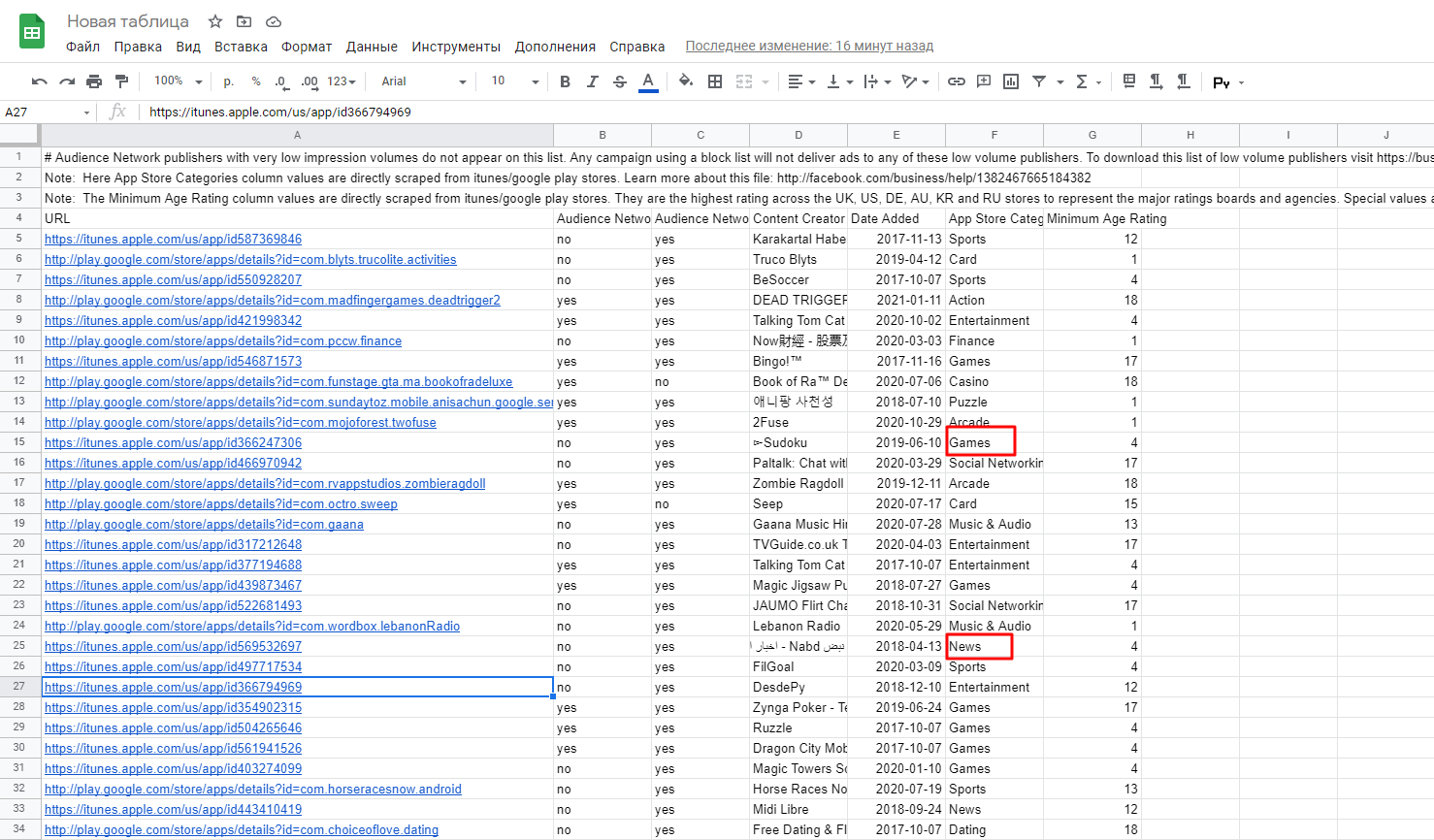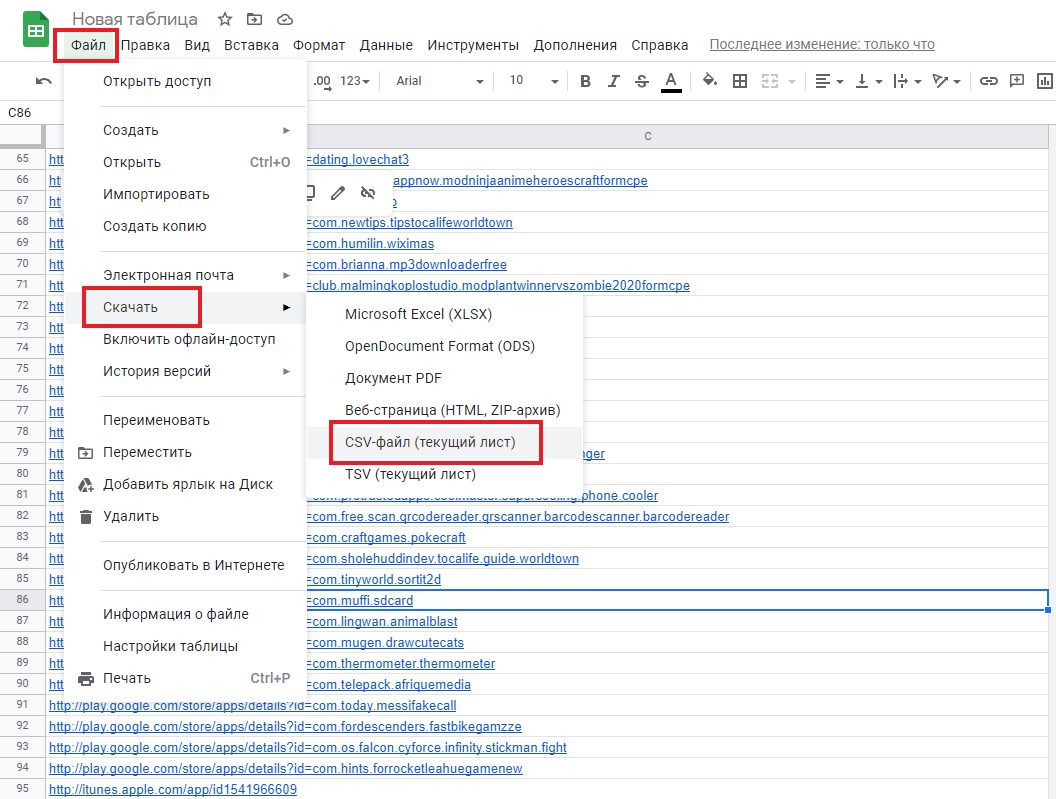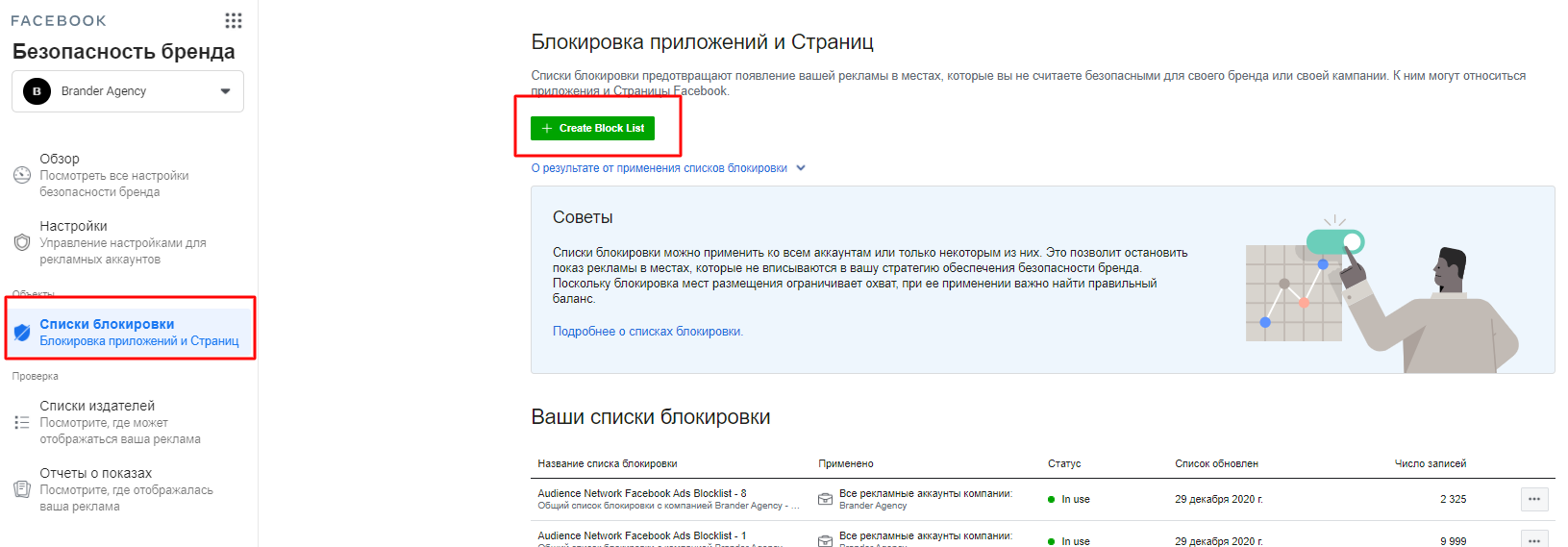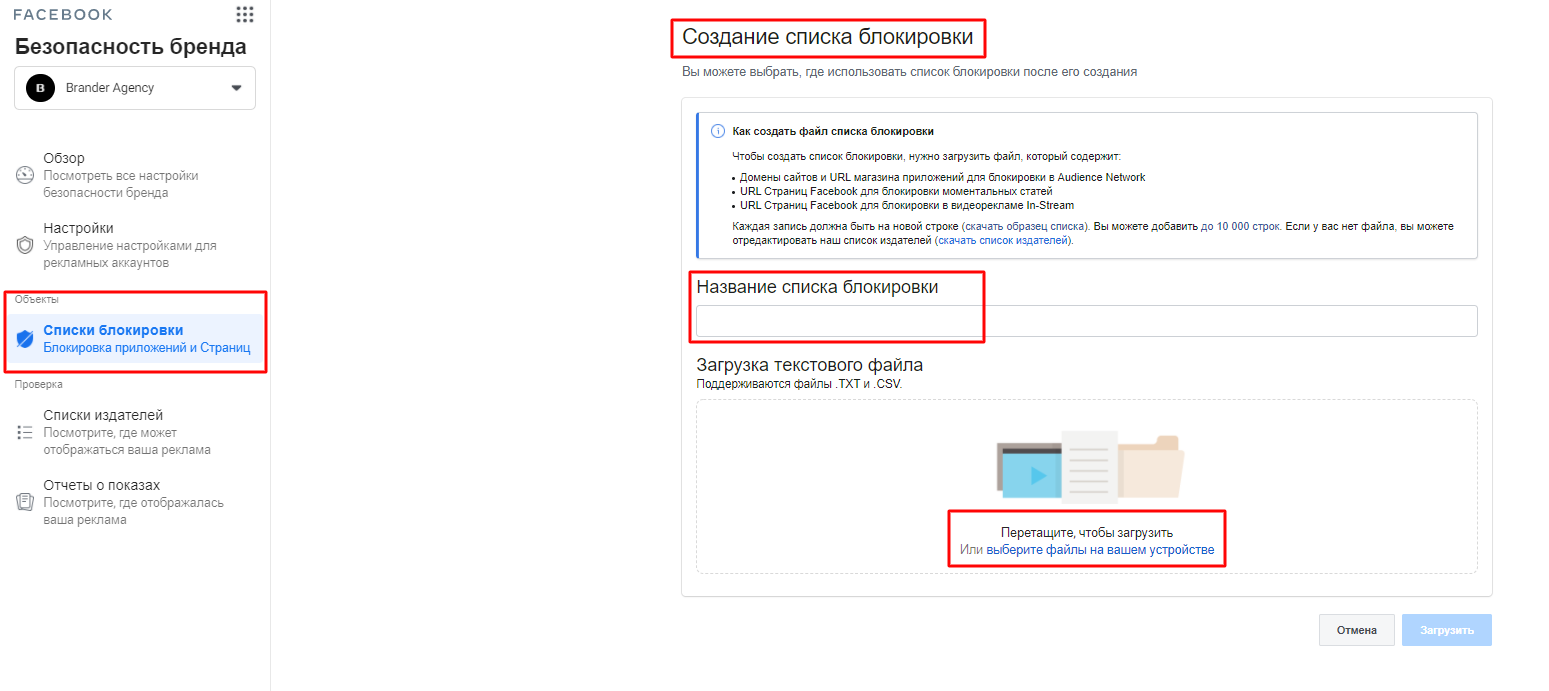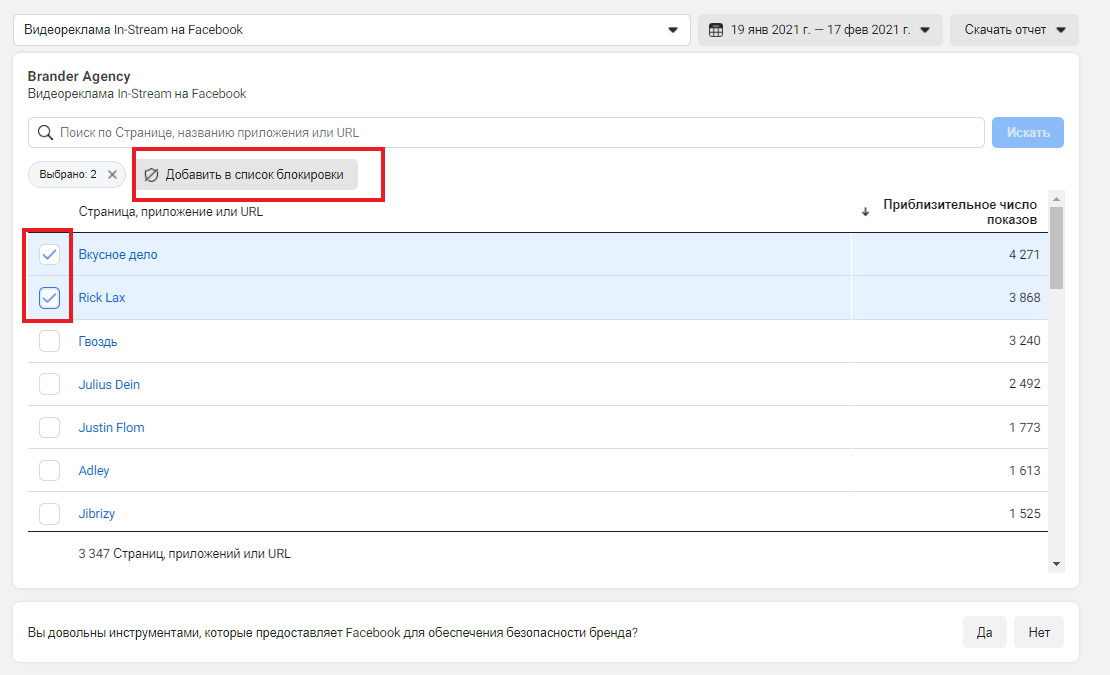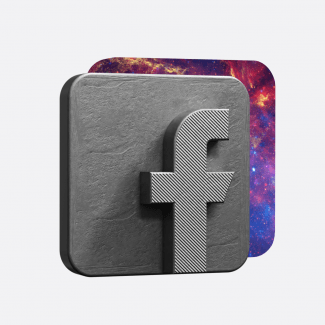Що таке блок-листи в Audience Network?
Кожен бізнес піклується, щоб реклама була релевантною для потенційних клієнтів. Щоб знайти своїх клієнтів за межами платформи Facebook, рекламодавці включають показ реклами на платформі Audience Network. Однак використовуючи додаткові місця розміщення, важливо уникнути показу реклами на неприйнятних для тематики або бренду місцях розміщення. Для цього потрібно налаштувати блок-листи Audience Network.
Щоб створити список блокування:
- Відкрийте Business Manager.
- У випадаючому меню зверху зліва виберіть Безпека бренду.
- У Списку видавців у стовпці в лівій частині екрана з'явиться список місць розміщення, на ресурсах яких показується ваша реклама.
- У верхньому правому куті виберіть Завантажити списки видавців → Всі місця розміщення. Рекомендую відразу завантажувати і робити блок-листи для всіх місць розміщення, це заощадить час і зробить універсальний блок-лист.
- Створюємо документ за допомогою Google Таблиці, Excel, Notepad або будь-якої іншої програми, яка дозволяє зберігати файли у форматі CSV або TXT (я користуюся першим варіантом).
- Додаємо списки видавців у наш документ: Файл → Імпортувати → Завантаження → Вибрати файл на пристрої. Перед завантаженням списку не забудьте розпакувати викачані списки.
- Зі списку видавців видаляємо майданчики, на яких ви хочете показувати рекламу, інші місця розміщення залишаємо у списку.
Якщо ваш продукт вимагає детального вивчення перед придбанням, то навряд чи реклама, показана людині у грі, зможе змусити користувача перейти за нею, покинувши гру. Відповідно, потрібно залишити видавців з позначкою "Games" у списку. А ось користувачі, що знаходяться в додатках з позначкою "News", можливо захочуть перейти і почитати про ваш продукт, відповідно, місця розміщення з даною позначкою можна виключити зі списку.
- Після того, як ви створили свій список заборонених місць розміщення, необхідно завантажити файл з даними списком. Залиште тільки стовпчик А з тими URL, за якими ви не хочете показувати рекламу. Завантажте файл у форматі CSV.
- В бізнес-менеджері у вкладці Безпека бренду переходимо на сторінку Списки блокування і завантажуємо створені списки.
Не забудьте дати списку блокування коректну назву, щоб ви легко орієнтувалися в них.
- Готово! Ваші блок-листи можна використовувати. Додані блок-листи можна використовувати для всіх рекламних акаунтів, підключених до бізнес-менеджеру.
Ще кілька нюансів:
- Платформа обмежує списки блокування до 10 000 рядків. Для обходу обмеження доведеться використовувати кілька файлів.
- Для блокування видавця у всіх місцях розміщення вказуйте всі URL, які з ним пов'язані.
- Щоб не показувати рекламу In-Stream на сторінці Facebook, до URL додайте її ID, який можна знайти в розділі "Інформація". Так, наприклад, якщо ID 12345678, адреса сторінки буде виглядати так: https://www.facebook.com/12345678.
У своїй роботі ми використовуємо саме цей спосіб створення блок-листів, але є ще два способи. Опишу їх коротко нижче.
Створення списку блокування за допомогою списку видавців у розділі Інструменти Безпеки бренду:
- Відкрийте Business Manager.
- У випадаючому меню зверху зліва виберіть Безпека бренду.
- Виберіть Список видавців у стовпці у лівій частині екрана. Ви побачите список видавців, на ресурсах яких показується ваша реклама. У спадному меню подивіться списки видавців для кожного місця розміщення, наприклад, відеореклами In-Stream, моментальних статей або Audience Network.
- Встановіть прапорці поруч з видавцями, на ресурсах яких ви не хочете показувати рекламу, і натисніть Додати до списку блокування. Після цього з'явиться спливаюче вікно.
- Виберіть або створіть список блокування, в який ви додасте видавців. Ви створили список блокування за допомогою списку видавців.
Створення списку блокування за допомогою звітів про покази в інтерфейсі інструментів безпеки бренду:
- Відкрийте Business Manager.
- У випадаючому меню зверху зліва виберіть Безпека бренду.
- Виберіть Звіти про покази в стовпці в лівій частині екрана. Ви побачите список видавців, на ресурсах яких показується ваша реклама. У спадному меню подивіться списки видавців для кожного місця розміщення, наприклад, відеореклами In-Stream, моментальних статей або Audience Network.
- Встановіть прапорці поруч з видавцями, на ресурсах яких ви не хочете показувати рекламу, і натисніть Додати до списку блокування. Після цього з'явиться спливаюче вікно.
- Виберіть або створіть список блокування, в який ви додасте видавців.
Ви створили список блокування за допомогою звітів про покази.
Блок-листи корисні і широко використовуються рекламодавцями для підвищення ефективності рекламної кампанії та для підтримки іміджу бренду.
Не полінуйтеся використовувати цей інструмент у своїх налаштуваннях!